PT-P700
FAQ et Diagnostic |

PT-P700
Date: 06/11/2023 ID: faqp00001488_000
J'ai connecté plusieurs imprimantes du même modèle à un seul ordinateur, mais je ne peux imprimer qu'à partir de l'une d'entre elles.
Étant donné que chaque imprimante reçoit un numéro de série unique, lorsque vous connectez une autre imprimante du même modèle à votre ordinateur, elle est reconnue comme une machine différente.
Lorsque le pilote d'imprimante est installé avec la première imprimante de votre ordinateur, le pilote d'imprimante "Brother [nom du modèle]" est créé dans le dossier [périphériques et imprimantes]. Si vous connectez d'autres imprimantes du même modèle à l'ordinateur, de nouveaux pilotes d'imprimante tels que « Brother [nom du modèle] (copie 1) » et « Brother [nom du modèle] (copie 2) » sont créés.
Vous devez sélectionner le bon pilote d'imprimante dans l'application d'impression en fonction de l'imprimante que vous utilisez actuellement.
- Allumer l'imprimante que vous voullez utiliser.
-
Ouvrez [périphériques et imprimantes]. (Voir «ouverture de la fenêtre périphériques et imprimantes».)
-
Modifiez l'affichage des icônes en [mosaïques] et confirmez le nom du pilote d'imprimante actuellement disponible.
Les pilotes d'imprimante affichés comme « hors ligne » ou « non connecté » ne sont pas disponibles.
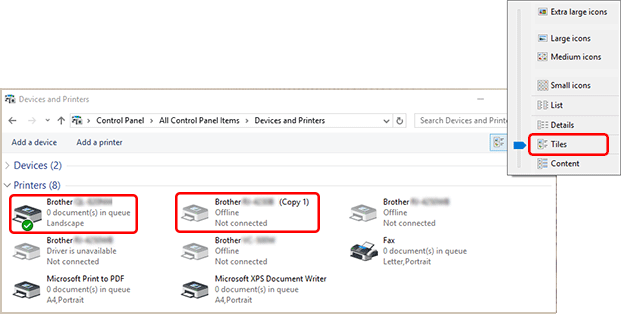
Vous pouvez modifier les noms des pilotes d'imprimante si vous le souhaitez.
Nous vous recommandons de remplacer les noms par des noms qui indiquent clairement l'association entre l'imprimante et le pilote d'imprimante.
Exemple :
Brother [nom du modèle] --> Brother [nom du modèle] A
Brother [nom du modèle] (copie 1) --> Brother [nom du modèle] B. -
Dans P-touch Editor, cliquez sur [fichier] - [mise en page/imprimante...] Pour afficher la boîte de dialogue Configuration de l'imprimante.
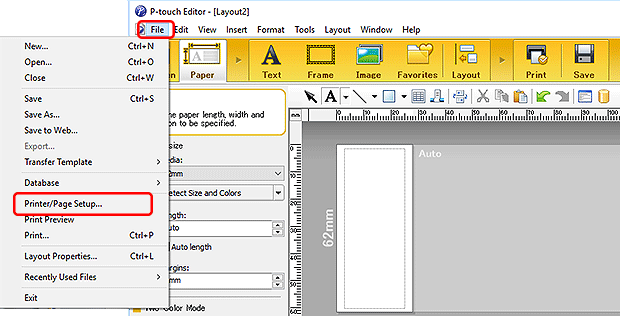
-
Sélectionnez l'imprimante que vous avez confirmée à l'étape 3 dans le menu déroulant, puis cliquez sur [OK].
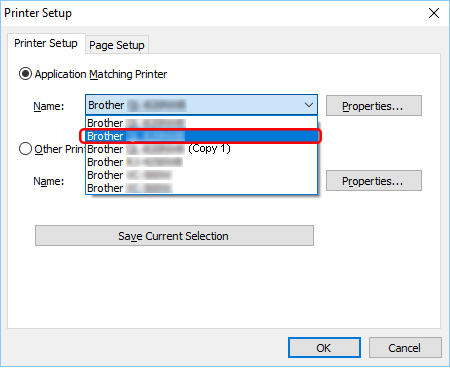
Vous pouvez maintenant imprimer à partir de l'imprimante que vous utilisez actuellement.
MW-100, MW-120, MW-140BT, MW-145BT, MW-260, PJ-522, PJ-523, PJ-562, PJ-563, PJ-622, PJ-623, PJ-662, PJ-663, PJ-722, PJ-723, PJ-762, PJ-763, PJ-763MFi, PJ-773, PJ-822, PJ-823, PJ-862, PJ-863, PJ-883, PT-1230PC, PT-18R, PT-1950, PT-2100, PT-2420PC, PT-2430PC, PT-2450DX, PT-2480, PT-2700, PT-2730, PT-3600, PT-7600, PT-9200DX, PT-9200PC, PT-9500PC, PT-9600, PT-9700PC, PT-9800PCN, PT-D450, PT-D600, PT-E550W, PT-H500, PT-P700, PT-P710BT, PT-P750W, PT-P900W/P900Wc, PT-P910BT, PT-P950NW, QL-1050, QL-1050N, QL-1060N, QL-1100/1100c, QL-1110NWB/1110NWBc, QL-500, QL-500A, QL-550, QL-560, QL-570, QL-580N, QL-600, QL-650TD, QL-700, QL-710W, QL-720NW, QL-800, QL-810W/810Wc, QL-820NWB/820NWBc, RJ-2030, RJ-2050, RJ-2140, RJ-2150, RJ-3050, RJ-3150, RJ-3230B, RJ-3250WB, RJ-4030, RJ-4040, RJ-4230B, RJ-4250WB, RL-700S, SC-2000, SC-2000USB, TD-2020/2020A, TD-2120N, TD-2125N, TD-2125NWB, TD-2130N, TD-2135N, TD-2135NWB, TD-4000, TD-4100N, TD-4210D, TD-4410D, TD-4420DN/4420DN(FC), TD-4520DN, TD-4550DNWB / 4550DNWB(FC)
Pour toute assistance supplémentaire, contactez le service clientèle de Brother:
Commentaires sur le contenu
Ce formulaire a pour seul but de nous faire part de vos commentaires.